Wenn Sie Google Chrome als Haupt-Webbrowser auf Ihrem PC verwenden, müssen Sie mit den hervorragenden Diensten und Funktionen zufrieden sein.Chrome ist jedoch nicht nur einer der besten Webbrowser, sondern hat auch Fehler nicht vollständig beseitigt.
Benutzer können bei der Verwendung des Google Chrome-Browsers auf viele verschiedene Fehler stoßen.Unter allen Chrome-Fehlern ist das Thema, das wir heute besprechen, Google kein Ton in Windows 10/11.
Dieses Problem kann ärgerlich sein, insbesondere wenn alle Ihre anderen Anwendungen Geräusche erzeugen.
Der schnellste Weg, den Soundfehler in Google Chrome zu beheben, besteht darin, es neu zu starten. Wenn der Neustart jedoch nicht funktioniert, können SieVerwenden Sie die folgenden Lösungen, um den Ton in Google Chrome wiederherzustellen.
Inhalte
Google Chrome hat keinen Ton
Okay, also bevor wir unseren einfachen Trick ausprobieren und das Chrome-Soundproblem lösen, müssen zunächst einige Schuldige von der Liste ausgeschlossen werden.mögen-
- Stellen Sie sicher, dass Ihr Computer nicht stummgeschaltet ist, und wenn Sie einen Lautstärkeregler in der App haben, stellen Sie sicher, dass er den Ton auch hören kann.
- Stellen Sie sicher, dass der Ton in einer anderen istSurfen im InternetGerät (z.B.Internet Explorer和Feuerfuchs)Normale Operation.
- Überprüfen Sie auch, ob Ihre anderen Anwendungen Töne erzeugen können.
Wenn keine Ihrer anderen Apps Ton erzeugt, versuchen Sie es mit den hier aufgeführten Lösungen.Beheben Sie Soundprobleme in Windows 10/11.Wenn Sie jedoch feststellen, dass der Übeltäter Ihre Google Chrome-App ist, wird dieser Artikel für Sie von großem Nutzen sein.
Expertentipp: Wenn dieses Problem nur bei der Tonwiedergabe auf bestimmten Websites wie youtube.com auftritt, können Sie versehentlich die Stummschalttaste drücken, weshalb in Chrome kein Ton zu hören ist.
- Öffnen Sie die betreffende Website,
- Klicken Sie mit der rechten Maustaste auf die Registerkarte oben und wählen Sie Stummschaltung der Site auf.
Öffnen Sie auch den Chrome-Browser und geben Sie einChrom: // Einstellungen / Inhalt / SoundStellen Sie hier sicher, dass der Schalter neben "Sites das Abspielen von Sounds zulassen (empfohlen)" blau ist.
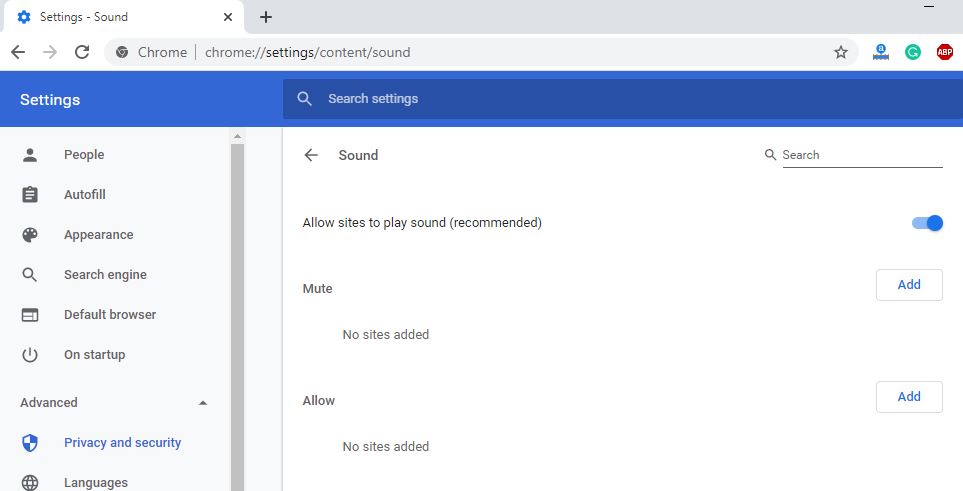
Aktualisieren Sie den Soundtreiber
Wenn auf Ihrem Windows 10/11-Computer Soundprobleme auftreten, besteht die wichtigste Lösung darin, den Soundtreiber zu aktualisieren.Für eine bessere Leistung verwenden Sie bitte den neuesten kompatiblen Treiber auf Ihrem Windows-Computer.Dadurch wird die effektive Ausführung Ihrer anderen Anwendungen und Hardware sichergestellt.Sie können den Treiber auf zwei Arten aktualisieren (manuell oder automatisch).
Für die automatische Methode müssen Sie die Driver Updater-Software auf Ihren Computer herunterladen und sie findet automatisch einen kompatiblen Soundtreiber für Ihr System.Wer jedoch die zeitaufwendige manuelle Methode ausprobieren möchte, muss viel Schweiß vorbereiten.Um den Treiber manuell zu aktualisieren, müssen Sie –
- Besuchen Sie die Website des Herstellers und suchen Sie nach der neuesten Version des Soundtreibers, die mit Ihrem Windows 10/11-Gerät kompatibel ist.Bitte stellen Sie sicher, dass Sie einen kompatiblen Treiber herunterladen, da sonst der Computer weiter beschädigt werden kann.
- Jetzt benutzendevmgmt.mscÖffnen Sie den Gerätemanager,Erweitern Sie Sound-Video- und Game-Controller.Klicken Sie hier mit der rechten Maustaste auf den installierten Audiotreiber und wählen Sie Gerät deinstallieren.Starten Sie den PC neu, damit die Änderungen wirksam werden.
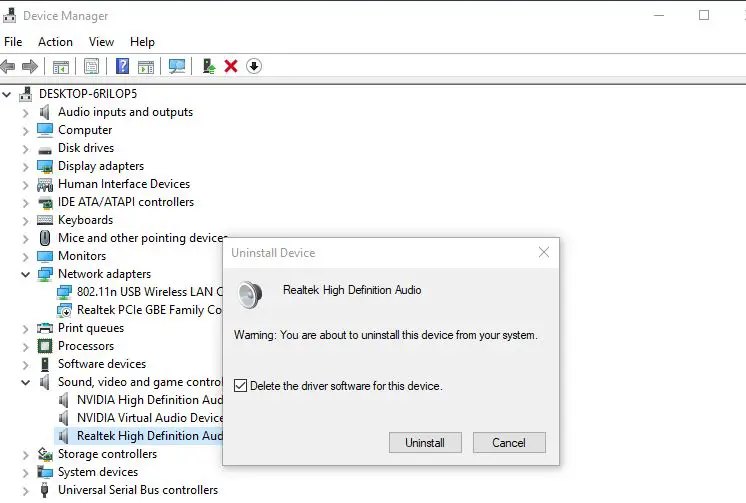
- Installieren Sie nun den zuvor von der Herstellerseite heruntergeladenen Audiotreiber.
Lautstärkemixer verwenden
In Windows 10/11 finden Sie eine spezielle Funktion, mit der Sie die Lautstärke jeder Anwendung auf Ihrem Computer anpassen können.Wenn Sie Ton von anderen Anwendungen hören, können Sie den Chrome-Browser verwenden – möglicherweise haben Sie nur für Google Chrome einen stummen Ton.Um diese Möglichkeit zu überprüfen und zu beheben, müssen Sie die folgenden Funktionen ausführen –
- In der unteren rechten Ecke der Taskleiste finden Sie ein Soundsymbol und klicken darauf.
- Als nächstes müssen Sie den Lautstärkemixer auswählen.
- Wechseln Sie nun zur Lautstärkeleiste der Chrome-App und überprüfen Sie die Lautstärke.Wenn Sie den Chrome-Controller jedoch nicht sehen können, können Sie versuchen, die Lautstärke über Ihren Browser zu überprüfen.
- Schließlich müssen Sie Chrome neu starten und versuchen, einige Sounds darauf abzuspielen, was Ihr Problem möglicherweise gelöst hat.
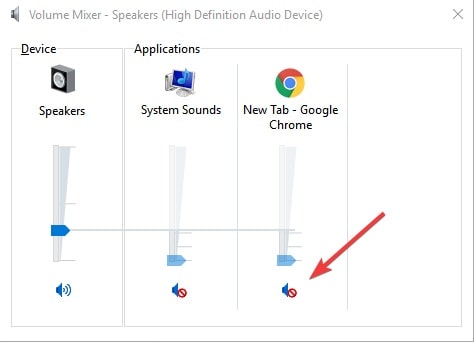
Browser-Cookies und Cache löschen
Cookies und Caches sind temporäre Dateien, die dazu beitragen, die Ladegeschwindigkeit von Webseiten zu verbessern.Im Laufe der Zeit sammelt Ihr Webbrowser jedoch zu viele Cookies, was zu einer vorübergehenden Dateiüberlastung führen kann.Daher kann es aufgrund der Überlastung der temporären Audiodateien zu Problemen mit keinem Ton in Google Chrome kommen.Um dieses Problem zu lösen, müssen Sie den Cache und den Speicher von Chrome löschen, indem Sie die folgenden Schritte ausführen:
- Sie müssen Chrome öffnen.
- Klicken Sie in der oberen rechten Ecke des Browsers auf "Google Chrome anpassen und steuern".Es sieht aus wie drei vertikale Linien in der Nähe der Adressleiste.
- Sie müssen das Tool "Mehr" aus der Liste auswählen, und dann wird die Option "Browserdaten löschen" angezeigt.
- Sie können den Datenbereich auswählen, in dem die Browserdaten gelöscht werden sollen, und dann auf Daten löschen drücken.
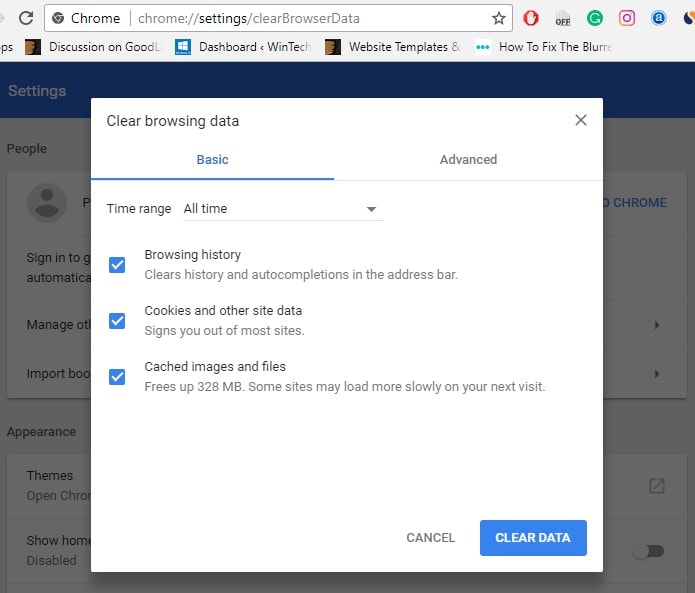
Stellen Sie fest, ob die Seite stummgeschaltet ist
In einigen Fällen kann die Webseite, auf der Sie Ton wiedergeben möchten, auch stummgeschaltet sein.Verwenden Sie die folgenden Anweisungen, um dieses Problem zu lösen –
- Sie müssen gleichzeitig die Windows-Symboltaste und die R-Taste auf der Tastatur drücken.
- Geben Sie als Nächstes inetcpl.cpls in das Dialogfeld ein.
- Rufen Sie die Registerkarte "Erweitert" auf.
- Scrollen Sie nun nach unten, bis Sie den Abschnitt "Multimedia" finden.
- Stellen Sie sicher, dass das Kontrollkästchen neben "Sounds von Webseiten abspielen" aktiviert ist.
- Drücken Sie OK, um die Änderungen zu speichern, starten Sie dann die Chrome-App neu und besuchen Sie die Webseite erneut, um die Ergebnisse zu testen.
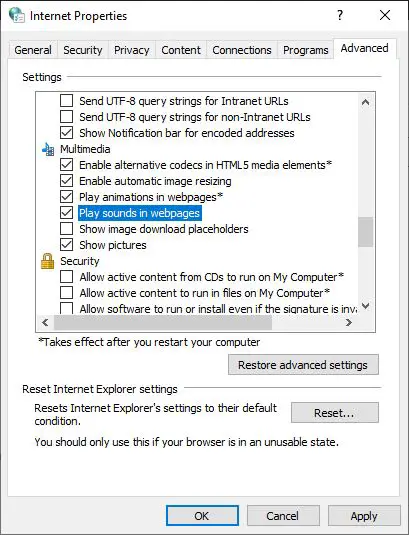
Chrome-Erweiterung deaktivieren
Manchmal stören Chrome-Erweiterungen auch unseren Chrome-Browser und verursachen Chrome hat keinen TonProblem.Deaktivieren Sie die Chrome-Erweiterung, um den Ton in Google Chrome wiederherzustellen.
- Öffnen Sie Chrome.
- Klicken Sie auf die obere rechte Ecke Drei vertikale Punkte Schaltfläche> Mehr Werkzeuge > Verlängerung.
- Oder du kannstIn der AdressleisteImportierenChrom: // Erweiterungen /Um auf eine Liste aller installierten Erweiterungen zuzugreifen.
- Schließen Sie nacheinander alle Erweiterungen, starten Sie Chrome neu und prüfen Sie, ob der Ton durchgeht.
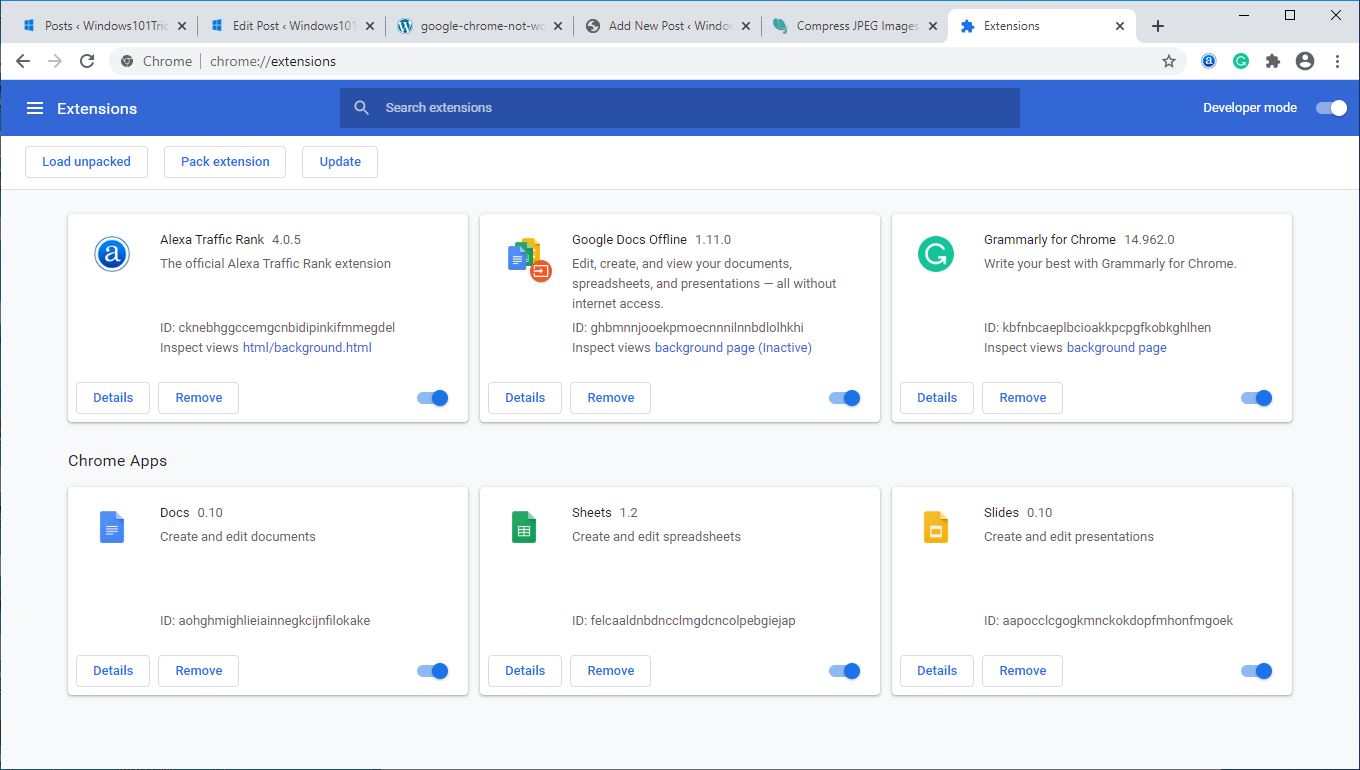
Chrome-Browsereinstellungen zurücksetzen
Dies ist eine weitere effektive Möglichkeit, den Chrome-Browser als Standardeinstellung festzulegen, und kann helfen, verschiedene Probleme des Chrome-Browsers zu lösen.
- 點擊瀏覽 瀏覽 Symbolleiste 上的 ChromeSpeisekarte .
- Wählen Sie Einstellungen, scrollen Sie nach unten und klicken Sie auf Erweiterte Einstellungen anzeigen, suchen Sie nach "Browser zurücksetzen Einstellungen".
- Klicke auf Browser zurücksetzen installieren.
- Klicken Sie im angezeigten Dialogfeld auf Zurücksetzen.
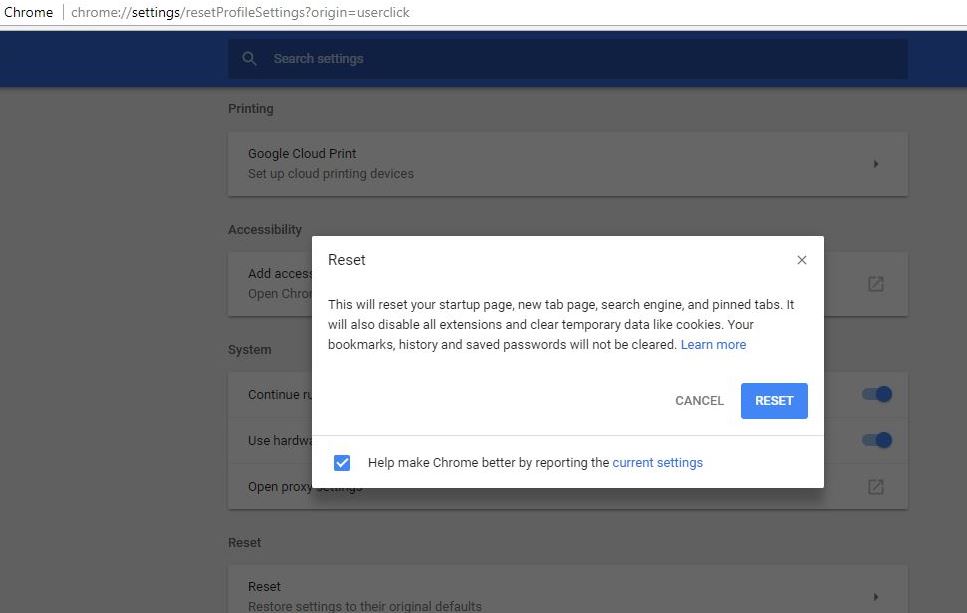
Chrome-Browser neu installieren
Wenn keine der oben genannten Lösungen das Problem löst, können Sie versuchen, den Chrome-Browser mit der neuesten Version neu zu installieren, um einen klaren Status für den Browser bereitzustellen und das Problem hoffentlich zu lösen:
Hinweis: Durch die Neuinstallation von Chrome werden alle Browsereinstellungen und -daten gelöscht.
- Klicken Sie mit der rechten Maustaste auf das Startmenü von Windows 10/11 und wählen Sie Einstellungen.
- Klicken Sie auf Apps statt auf Apps und Funktionen,
- Scrollen Sie nun nach unten und suchen Sie Google Chrome, wählen Sie es aus und klicken Sie auf "Deinstallieren".
- Starten Sie Ihren Computer neu, um ihn vollständig zu entfernen. Laden Sie jetzt eine neue Kopie von Google Chrome herunter und installieren Sie sie.
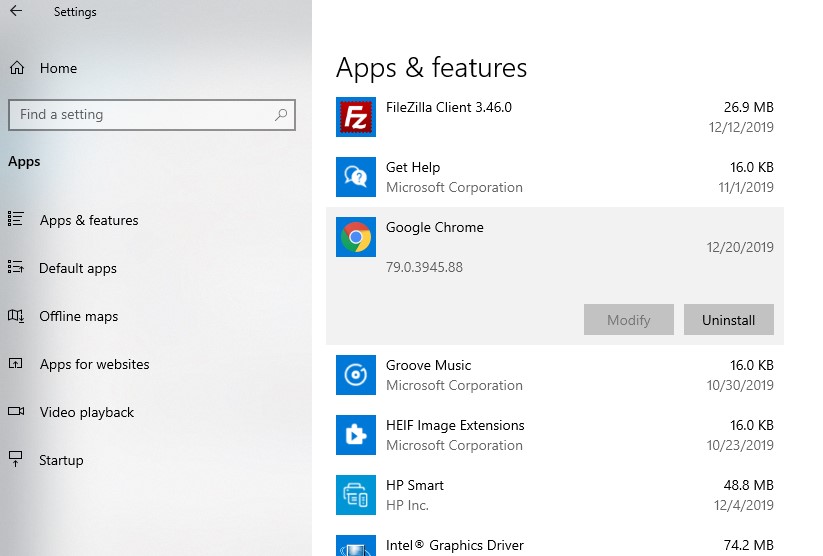
Es macht immer Spaß, im Internet Videos anzusehen und Lieder anzuhören, aber wenn Ihr Google Chrome-Sound unter Windows 10/11 nicht richtig funktioniert, dann seien Sie nicht traurig, probieren Sie ein paar einfache Tricks aus und stellen Sie einfach den Webbrowser-Sound wieder her.
Google keine fundierten Fragen und Antworten
Bitte stellen Sie sicher, dass die Toneinstellungen Ihres Geräts aktiviert und die Lautstärke auf einen angemessenen Wert eingestellt ist.Sie finden diese Optionen in den Einstellungen oder in der Systemsteuerung.
Bitte stellen Sie sicher, dass Ihr Lautsprecher oder Kopfhörerstecker richtig eingesteckt ist und Ton erzeugt.Wenn weiterhin Probleme auftreten, schließen Sie zur Überprüfung Ihre Lautsprecher oder Kopfhörer an ein anderes Gerät an.

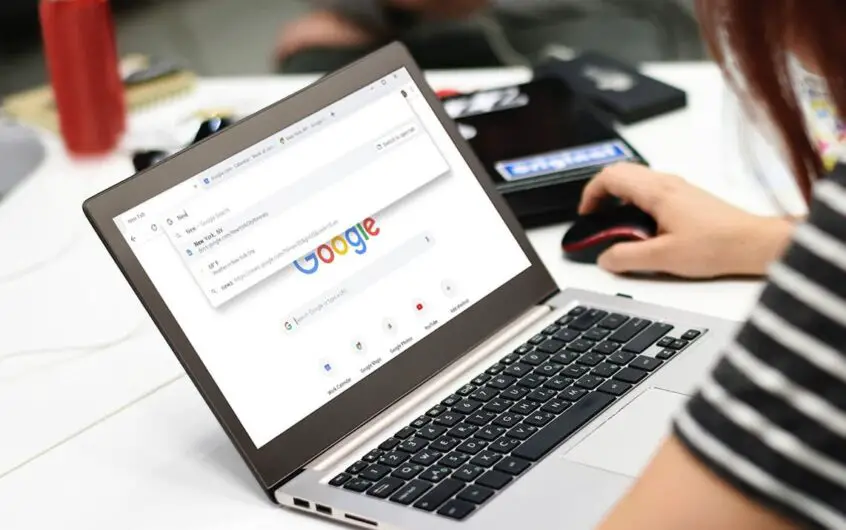
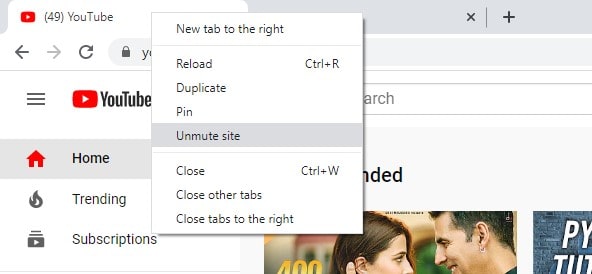
![[Behoben] Microsoft Store kann keine Apps und Spiele herunterladen](https://oktechmasters.org/wp-content/uploads/2022/03/30606-Fix-Cant-Download-from-Microsoft-Store.jpg)
![[Behoben] Der Microsoft Store kann keine Apps herunterladen und installieren](https://oktechmasters.org/wp-content/uploads/2022/03/30555-Fix-Microsoft-Store-Not-Installing-Apps.jpg)
